R 插件支持
最后修改时间:2023 年 9 月 8 日通过 PyCharm 中安装的 R 插件,您可以使用R 语言进行各种统计计算,并使用编码辅助、可视化调试、智能运行和预览工具以及其他流行的 IDE 功能。PyCharm 支持 R 3.4 及更高版本。
通过 R 插件,您还可以获得对.R文件的本机支持。此类文件标有 图标![]() 。
。
PyCharm 中的 R 插件支持包括:
编码帮助:
自动保存您在文件中所做的更改。保存由各种事件触发,例如,关闭文件或项目,或者退出 IDE。
能够以图形和表格形式预览数据。
能够使用实时变量视图运行和调试 R 脚本。
快速开始使用 PyCharm 中的 R 插件
要开始在 PyCharm 中处理 R 文件:
熟悉用户界面
当您在 PyCharm 中使用 R 插件编辑和执行 R 文件时,您应该注意到PyCharm 用户界面中的以下变化:
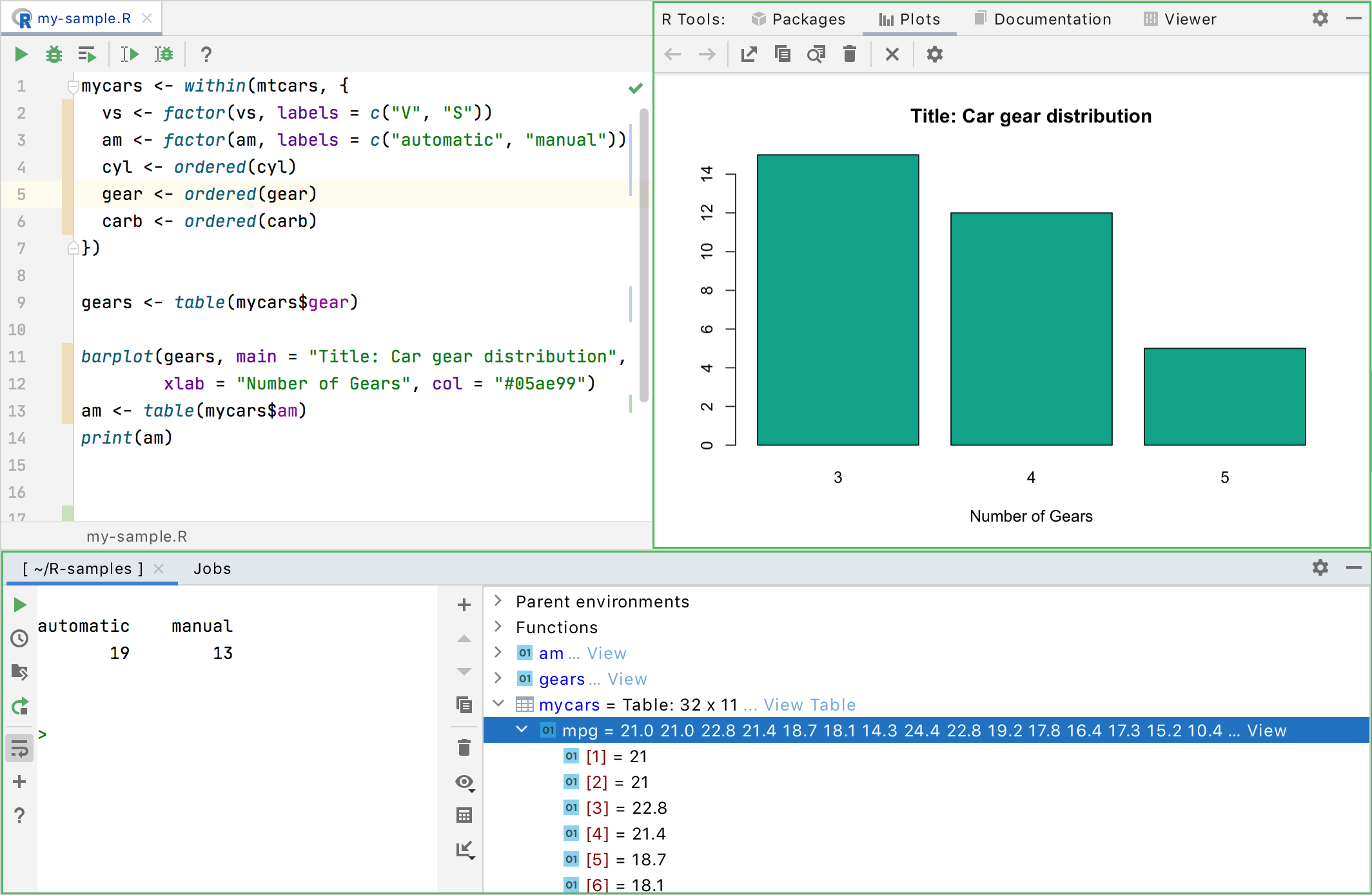
R工具窗口包含用于分析绘图、预览 R 文档和配置 R 包的选项卡。使用R 控制台,您可以监视 R 代码执行以及预览变量值。
您可以随时通过选择“视图”| “R 工具”和“R 控制台”窗口中的相应选项来打开 R 工具和 R 控制台窗口。工具 Windows菜单。
R 控制台
R Console选项卡显示在 PyCharm 工具窗口组中。它允许逐行执行 R 命令,类似于 R 安装提供的控制台。
当您在R 控制台中键入命令时,可以使用代码完成 ( ) 。您可以在变量区域中预览声明的变量的值和执行结果。CtrlSpace
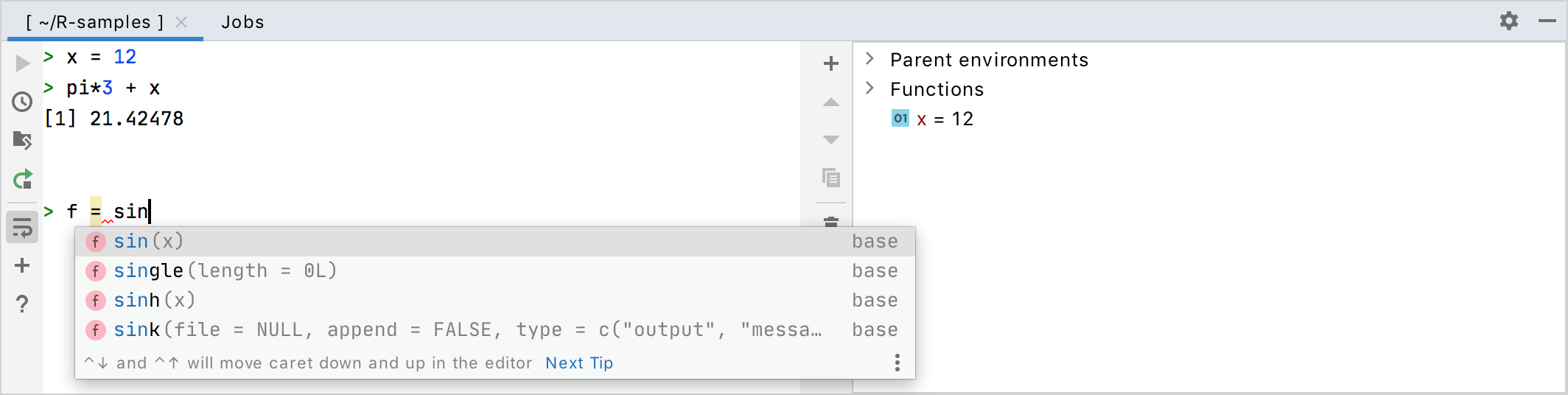
物品 | 描述 |
|---|---|
在单行控制台 ( ) 中执行当前语句。Enter | |
打开R 控制台历史记录以预览已执行命令的列表。 | |
| 在编辑器中打开任意文件,然后单击此按钮。打开文件的位置将设置为当前控制台选项卡的当前目录。 |
重新启动控制台会话。 | |
在R Console中轻轻换行。 | |
打开新的R 控制台选项卡。 | |
帮助执行 R 脚本。 |
您可以在 R 控制台中打开多个选项卡来执行不同的任务。要区分打开的控制台,请右键单击任何选项卡并输入特定名称。
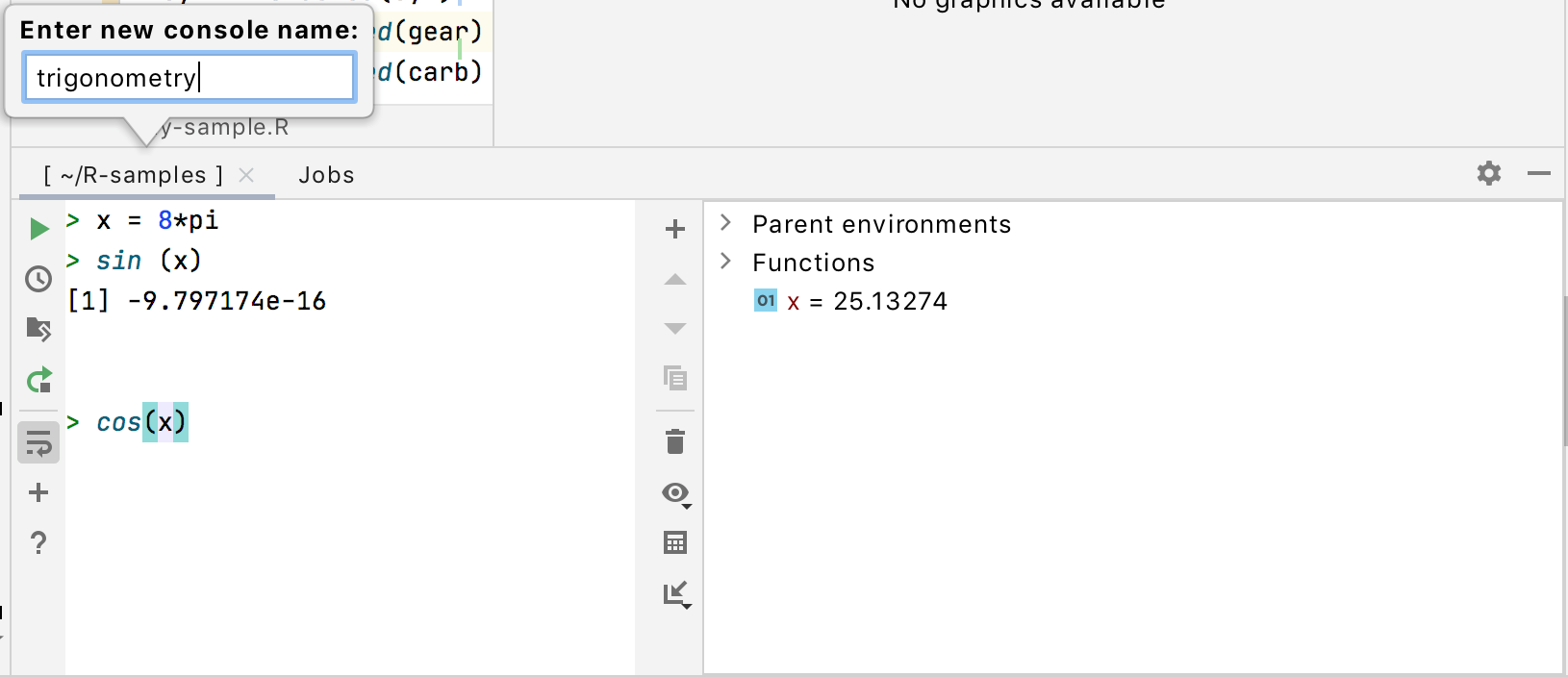
在 R 控制台中,您可以使用调用magrittr 管道函数%>%。按Ctrl + Shift + M(对于 Windows 和 Linux)或Command + Shift + M(对于 macOS)将其插入。
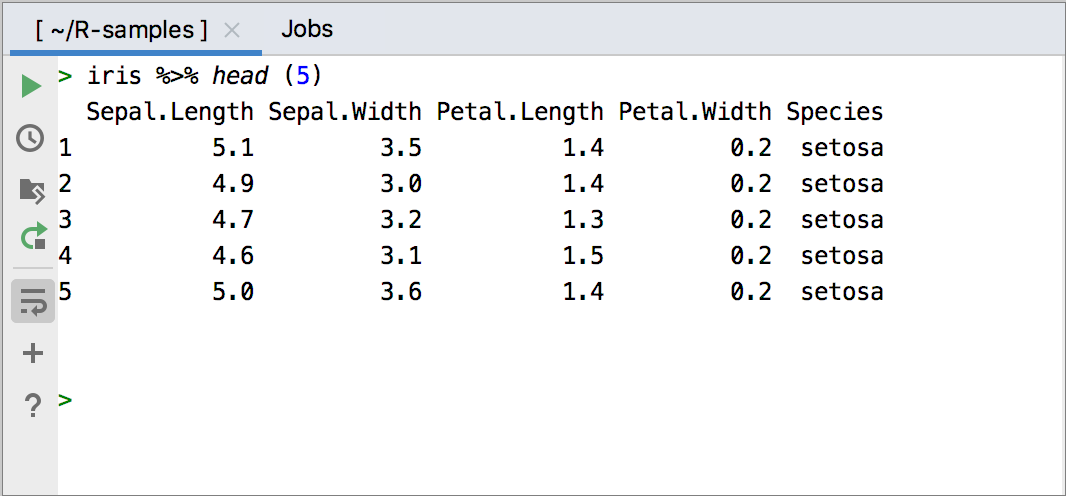
“作业”选项卡显示为 R 文件启动的作业的执行情况。您可以预览作业状态(成功或失败)、执行持续时间以及启动作业的时间。
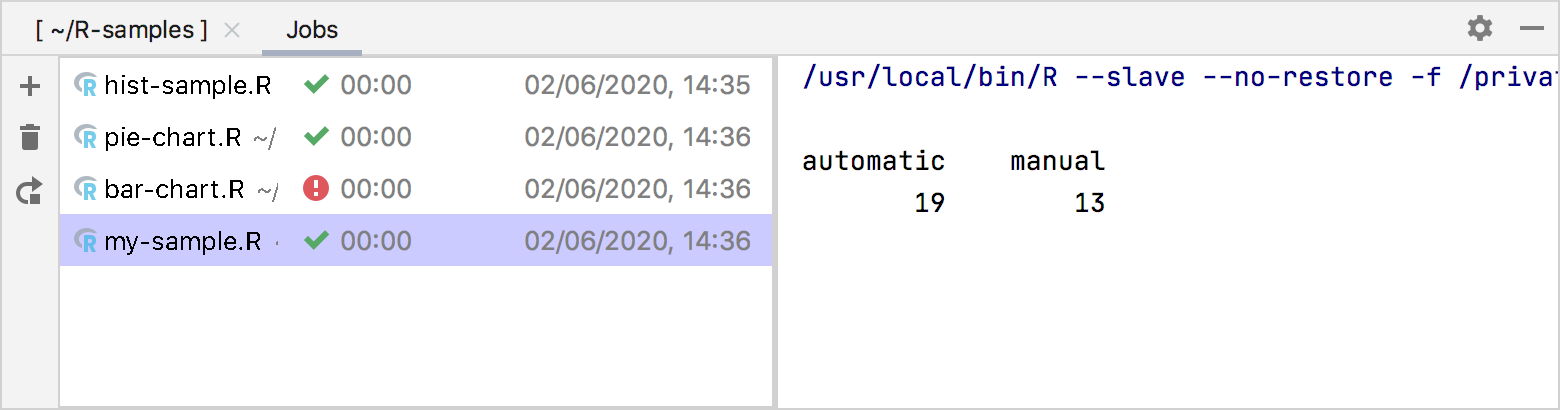
使用作业工具栏的以下图标:
物品 | 描述 |
|---|---|
添加新工作。 | |
清除作业列表。 | |
重新运行作业。 |
地块
在R 工具窗口的绘图选项卡中,您可以预览使用 R 特定数据绘图库构建的各种图表。该窗口显示在单个执行会话中构建的所有图形,该会话将持续到您关闭R 控制台或显式终止进程为止。这些图表排列在一页上。
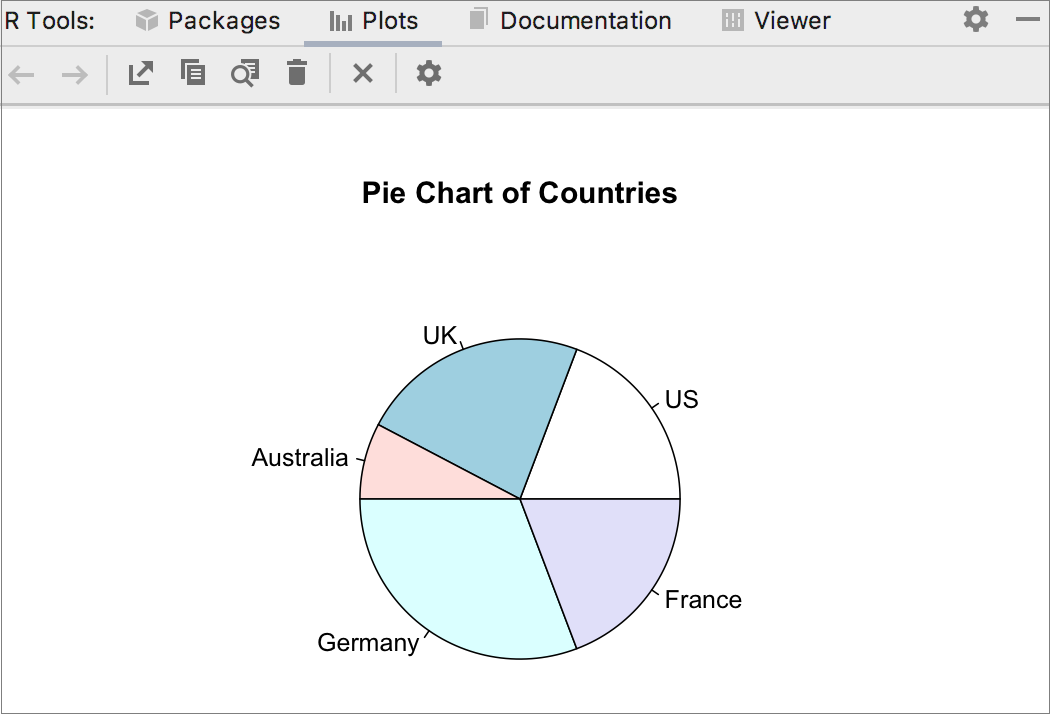
物品 | 描述 |
|---|---|
| 转到上一个或下一个图形页面。 |
将图形保存在.png文件中。 | |
复制剪贴板中的图形。 | |
| 放大图形。 |
关闭当前选定的页面。 | |
关闭所有图形页面。 | |
打开图形设备设置对话框以设置图像的大小及其分辨率。 |
表格
在变量视图中分析表格数据时,您可以单击查看表格链接并在编辑器的单独选项卡中预览表格。要对特定列中的值进行排序,请单击其标题。
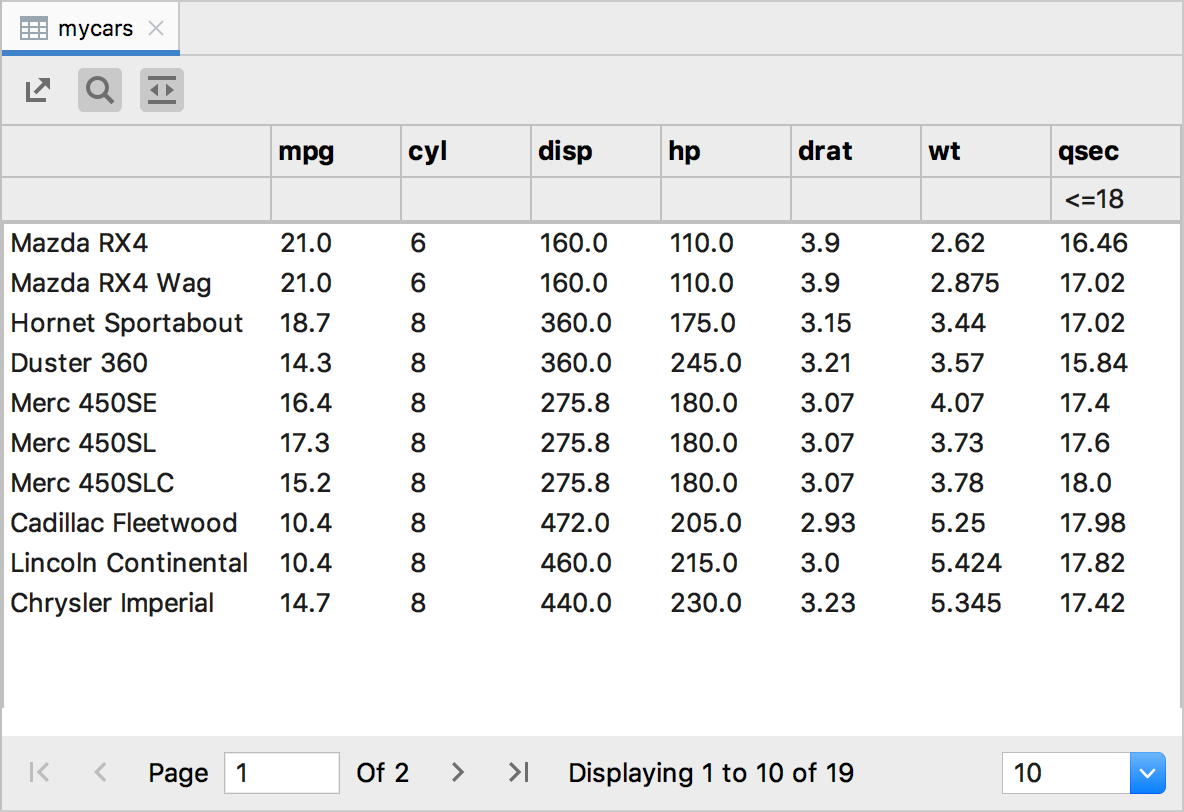
物品 | 描述 |
|---|---|
将表保存在.csv文件中。 | |
过滤表列中的数据。将鼠标悬停在按钮上可预览可用的过滤器,然后在列标题下键入过滤条件。 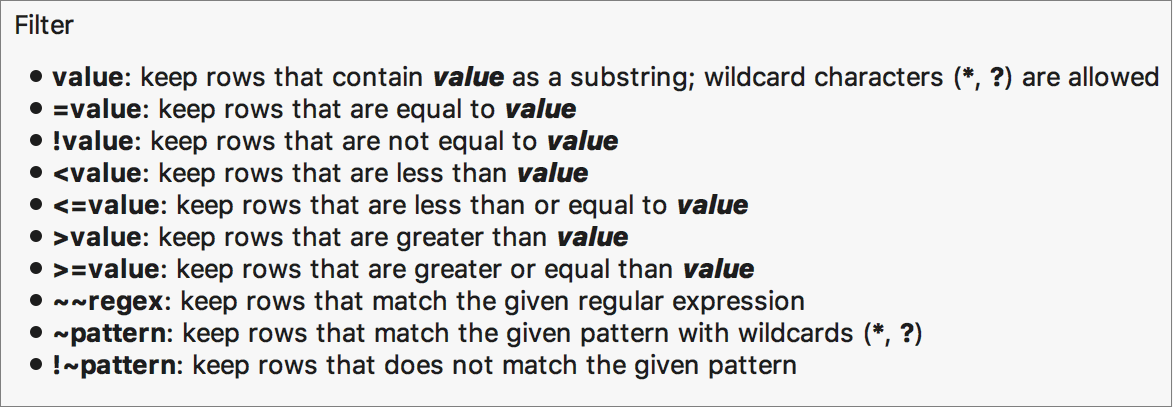 | |
| 按页组织表格。切换此按钮并指定要在页面上显示的表格行数:10、15、30 或 100。 |
观众
使用R 工具窗口的查看器选项卡,您可以预览使用 JavaScript 可视化库构建的 R 图形。
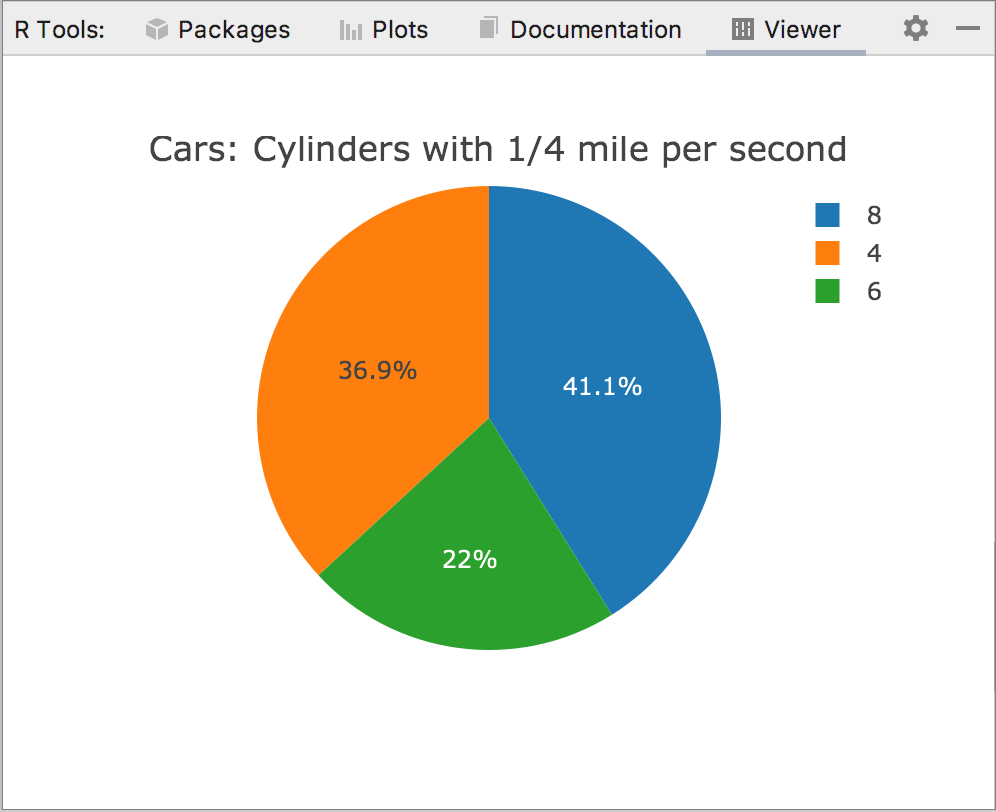
R 包
在“R 工具”窗口的“包”选项卡中安装、卸载和更新 R 包。它列出了所有已安装的 R 软件包。
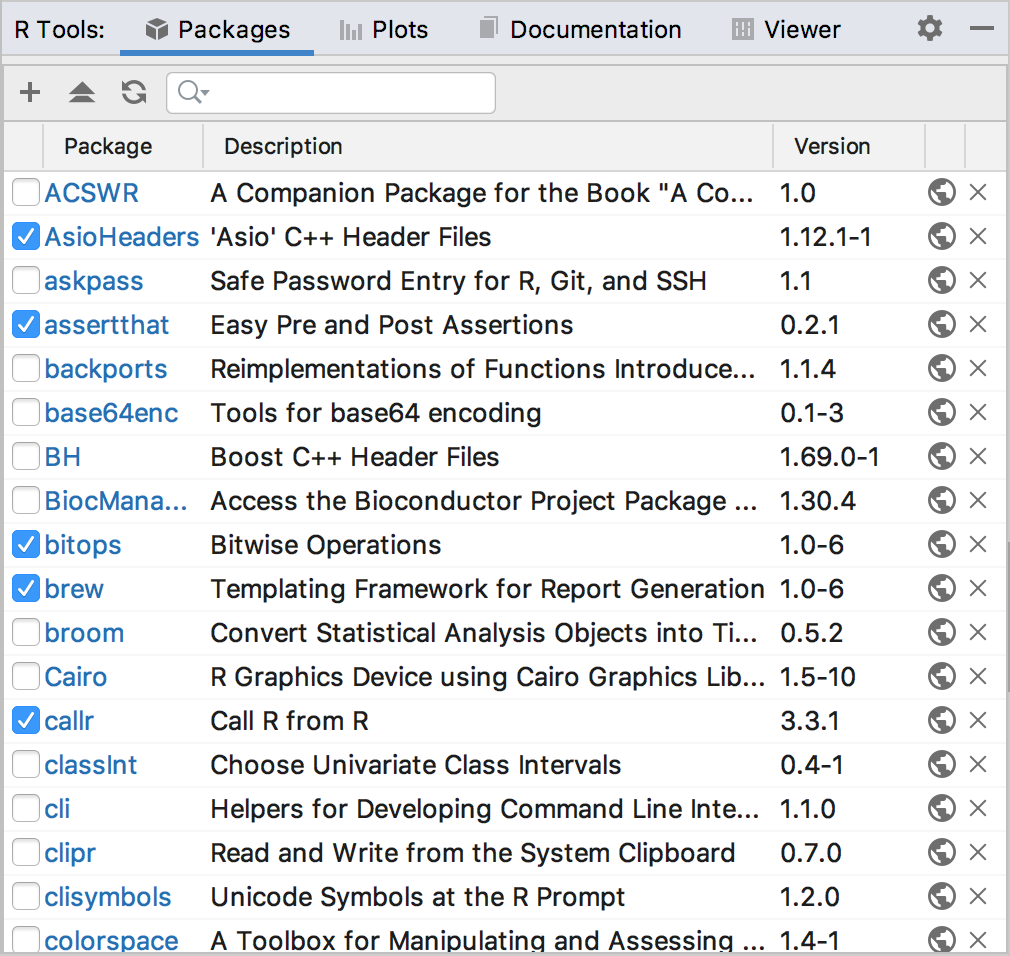
物品 | 描述 |
|---|---|
从可用软件包列表中安装 R 软件包。 | |
| 将所有软件包升级到最新的可用版本。如果至少已安装的软件包之一有更新版本,则启用此按钮。 |
通过获取已安装软件包的最新可用版本来更新最新版本列。 |
R 文件工具栏
当您在编辑器中打开 R 文件时,会出现以下工具栏。使用它来运行和调试 R 代码。
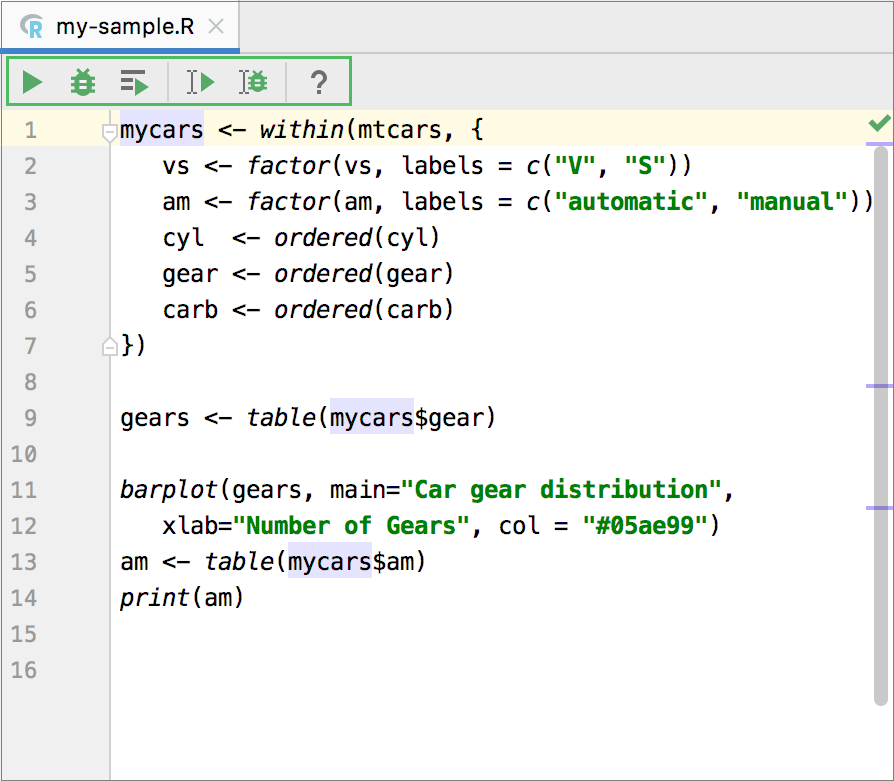
物品 | 描述 |
|---|---|
执行 R 文件。 | |
调试 R 文件 | |
| 为 R 文件运行作业 |
| 执行选定的代码片段 |
| 调试选定的代码片段 |
打开文档选项卡。 |
Markdown 工具栏
当您打开.rmd文件时,工具栏将显示编辑器窗口。
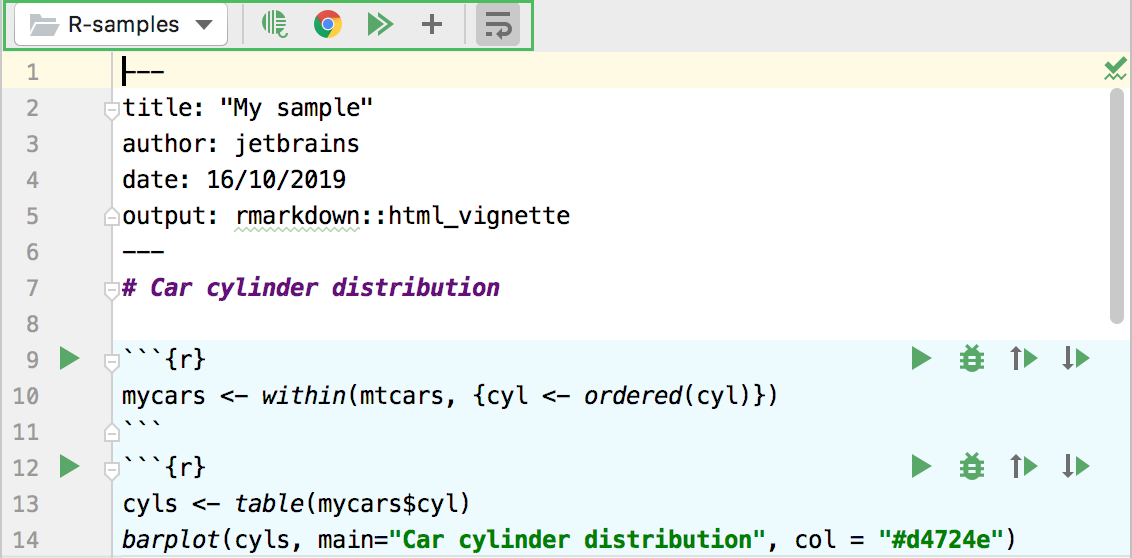
有关 R 插件的更多信息,请参阅以下主题:
感谢您的反馈意见!